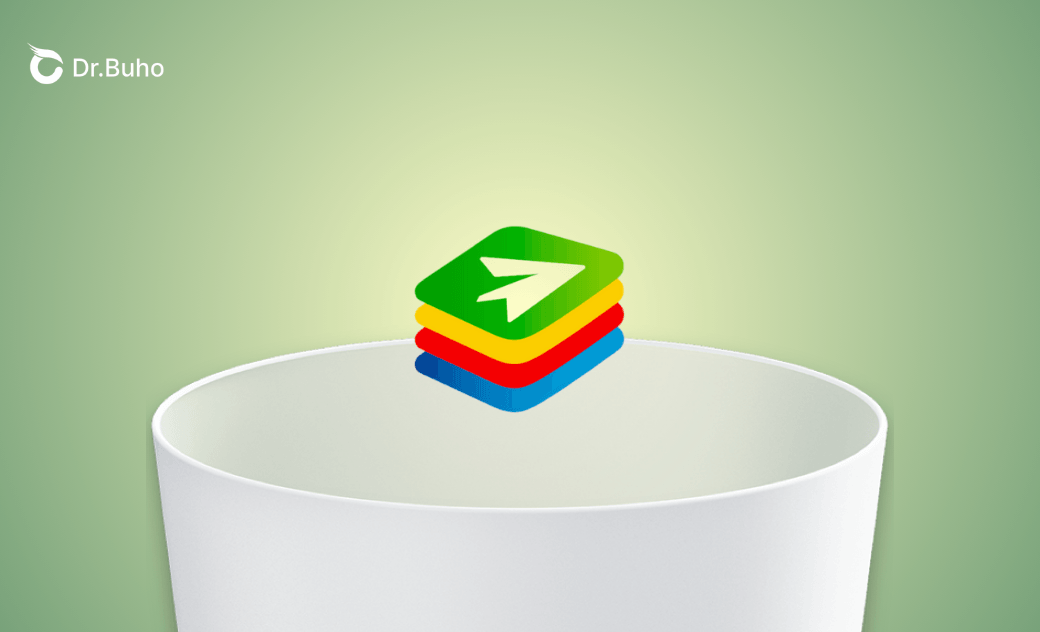BlueStacks 刪除 | 4 招從 Mac 完整移除 BlueStacks
想要徹底從 Mac 或 MacBook 刪除 BlueStacks?你來對地方了!本指南將教你 4 種簡單有效的方法,幫助你完全移除 BlueStacks 及其殘留檔案。立即查看!
如果你曾經嘗試在 Mac 上刪除 BlueStacks,可能遇到過讓人頭痛的狀況,如 BlueStacks 無法刪除 、BlueStacks 無法移到垃圾桶。正如一位 Reddit 使用者在 這篇討論串 中分享的:
我無法刪除 BlueStacks——它移不進垃圾桶,還一直彈出視窗。
很多用戶都遇到這樣的問題。BlueStacks 並不是單一的應用程式,它會安裝多個元件和背景服務,因此刪除過程比單純將它拖進垃圾桶更複雜。
本指南將示範 4 種經過驗證的方法,幫助你徹底解除安裝 BlueStacks,包括刪除主要程式、移除殘留資料夾與檔案,解決 Bluestacks 刪不掉、無法刪除等常見問題。
如何从 Mac 解除安裝 BlueStacks【官方推薦,但有残留】
BlueStacks 內建了官方的解除安裝功能,可移除大部分組件,不需要額外工具,適合作為删除 BlueStacks 的首選方法。
步驟如下:
- 在 Mac 上打開 BlueStacks。
- 點擊 BlueStacks 選單列,選擇「Uninstall BlueStacks」。
- 按照螢幕指示完成解除安裝。
透過「BuhoCleaner」快速刪除 BlueStacks【一鍵快速完整刪除】
想要快速、完整地從 Mac 刪除 BlueStacks,BuhoCleaner 是最佳選擇。這個專業但簡單易用的 Mac 清理工具,能一次清除主程式、快取、背景服務等,徹底解決 BlueStacks 刪不掉的問題。
操作方法:
- 免費下載並安裝 BuhoCleaner。
- 啟動 BuhoCleaner,點擊「程式移除工具」。
- 搜尋 BlueStacks,勾選並按下「删除」,系統將自動刪除所有相關檔案,免去手動尋找殘留檔案的麻煩。
如何透過「Finder」從 Mac 手動刪除 BlueStacks【耗時較多】
若你想手動清理 BlueStacks,可以透過 Finder 一步步移除主程式與殘留檔案。
步驟 #1. 完全關閉 BlueStacks
先確保程式及關聯程序已全部退出,否則可能會遇到無法移至「垃圾桶」的情況。
- 右鍵點擊 Dock 中的 BlueStacks 圖示,選擇「強制結束」。
- 打開「活動監視器」,搜尋 BlueStacks,將
HD-Agent、bluestacksd等相關程序全部強制結束。
步驟 #2. 刪除 BlueStacks 主應用程式
- Finder > 應用程式。
- 找到 BlueStacks,拖到垃圾桶或右鍵選擇「移至垃圾桶」,完成 bluestacks 刪除主 app。
步驟 #3. 刪除 BlueStacks 殘留檔案
- 點擊 Finder「前往」選單,選擇「前往檔案夾」 選項。
- 依序輸入以下路徑並刪除與 BlueStacks 有關的資料:
/Users/Shared/Library/Application Support/BlueStacks~/Library/Preferences/com.bluestacks.*~/Library/Logs/BlueStacks~/Library/Caches/com.bluestacks.*~/Library/Preferences/com.now.gg.BlueStacks.plist/Library/Application Support/BlueStacks/Library/Preferences/com.bluestacks.*/Library/LaunchAgents/com.bluestacks.*/Library/LaunchDaemons/com.now.gg.BlueStacks.cleanup.plist
步驟 #4. 清空「垃圾桶」並重新啟動
右鍵點擊 Dock 上的「垃圾桶」圖示,選擇「清空垃圾桶」。完成後,重啟 Mac,確保 BlueStacks 徹底刪除。
如何透過「終端機」從 Mac 刪除 BlueStacks【進階有風險】
如果您是進階用戶,也可透過「終端機」直接刪除 BlueStacks。但請務必謹慎操作,避免誤刪系統檔案。
- 關閉相關程序:
pkill -f BlueStackspkill -f HD-Agentpkill -f bluestacksd
- 刪除程式及所有殘留檔案:
sudo rm -rf /Applications/BlueStacks.appsudo rm -rf /Users/Shared/Library/Application\ Support/BlueStackssudo rm -rf ~/Library/Preferences/com.bluestacks.*sudo rm -rf ~/Library/Logs/BlueStackssudo rm -rf ~/Library/Caches/com.bluestacks.*sudo rm -rf /Library/Application\ Support/BlueStackssudo rm -rf /Library/Preferences/com.bluestacks.*sudo rm -rf /Library/LaunchAgents/com.bluestacks.*sudo rm -rf /Library/LaunchDaemons/com.now.gg.BlueStacks.cleanup.plist
rm -rf 指令需非常謹慎,務必確認路徑正確再執行。- (可選)执行指令
sudo find / -iname "BlueStacks"搜尋殘留檔案,如果有,將其刪除。
常見問題(FAQ)
為什麼 BlueStacks 刪不掉?
可能因為背景程序仍在背景執行,必須先強制結束相關程序。可透過「活動監視器」搜尋相關 BlueStacks 程序,選取它們,然後強制退出。
刪除 BlueStacks 會移除遊戲與資料嗎?
會,會一併刪除模擬器內的所有 Android 應用程式與資料。如果您只想刪除透過 BlueStacks 安裝的遊戲而非主 App,只需長按要刪除遊戲的圖示,點擊「解除安裝」即可。
解除安裝後能再安裝嗎?
可以,隨時可到 官方網站 下載重新安裝。
BlueStacks 佔空間太大怎麼辦?
可用內建的「磁碟清理」功能釋放空間 (點右上角「設定」>「用戶資料」>「釋放空間」) ,或直接透過上面介紹的方法移除程式來回收更多 Mac 儲存空間。此外,文中提到的 BuhoCleaner 也是一個很適用的 Mac 清理工具,可以幫您一鍵快速釋放儲存空間,可去試一試!
羅慧是一位熱衷科技的編輯人員。她興趣愛好廣泛,喜歡研究,尤其是在蘋果科技方面。發現 Mac 和 iPhone 使用過程中的問題,探索,研究,解決問題,並將結果分享,她很享受此過程。